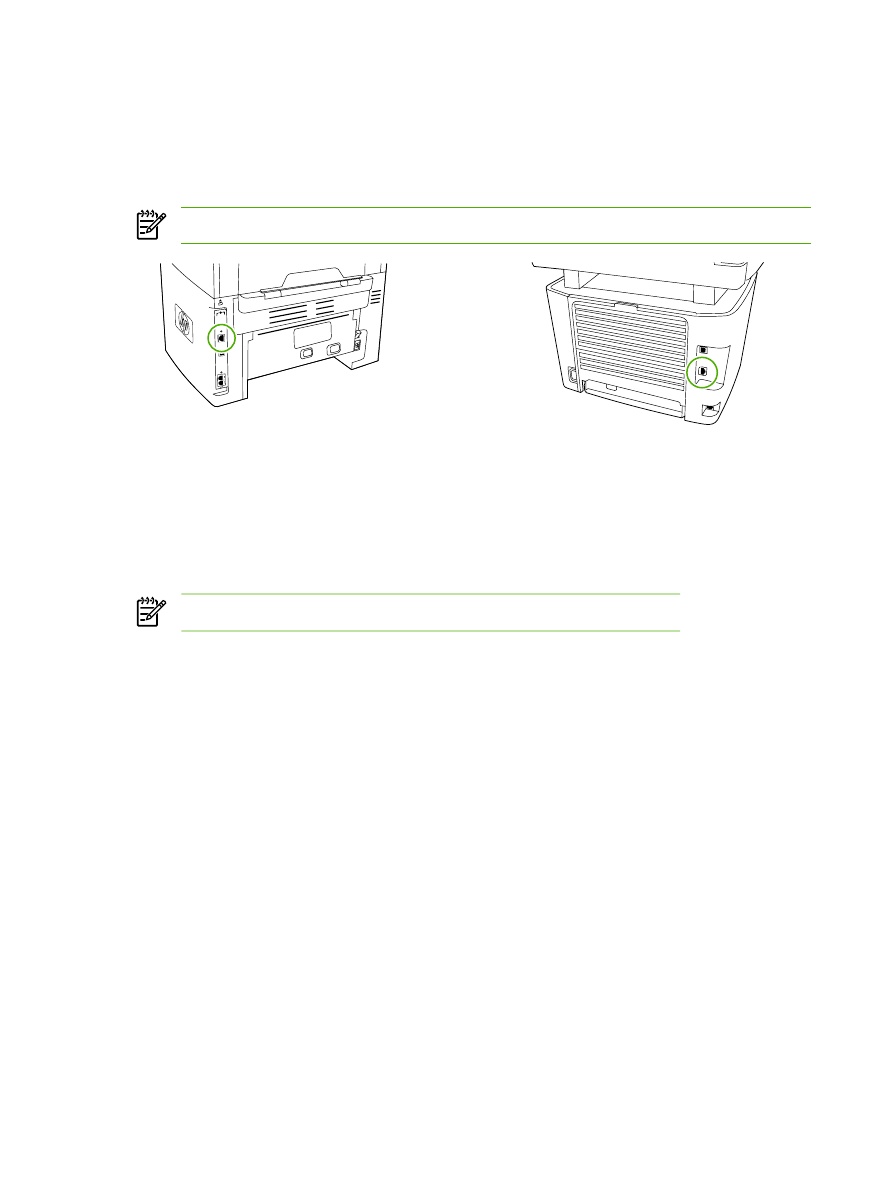
Konfigurace zařízení připojeného pomocí síťového portu
Konfigurace zařízení připojeného pomocí síťového portu (přímý režim nebo tisk peer-to-peer)
V této konfiguraci je zařízení připojeno přímo k síti a všechny počítače v síti tisknou přímo na zařízení.
Poznámka
Tento režim je doporučenou konfigurací sítě pro toto zařízení.
1.
Připojte zařízení přímo k síti tím, že síťový kabel zapojíte do síťového portu zařízení.
2.
Z ovládacího panelu na zařízení vytiskněte konfigurační stránku.
3.
Do počítače vložte disk CD dodaný s tímto zařízením. Pokud jste zařízení již nakonfigurovali,
spusťte instalaci softwaru klepnutím na tlačítko Instalovat software. Pokud se instalace softwaru
nespustí, vyhledejte na disku CD soubor hpsetup.exe a poklepejte na něj.
4.
Klepněte na možnost Instalovat software pro HP LaserJet 3052/3055/3390/3392 vše v jednom.
5.
Na úvodní obrazovce klepněte na tlačítko Další.
6.
V okně Aktualizace instalace klepněte na tlačítko Ano a vyhledejte aktualizace instalačního
softwaru na webu.
7.
Používáte-li systém Windows 2000 či XP, zvolte v okně Možnosti instalace typ instalace.
Společnost Hewlett-Packard doporučuje použít typickou instalaci, pokud to systém umožňuje.
8.
V okně Licenční smlouva si přečtěte licenční smlouvu, vyznačte, že s podmínkami souhlasíte, a
potom klepněte na tlačítko Další.
9.
V systému Windows 2000/XP vyberte v okně Rozšířené možnosti HP, zda chcete použít
rozšířené možnosti, a potom klepněte na tlačítko Další.
10.
V okně Cílová složka vyberte cílovou složku a klepněte na tlačítko Další.
150
Kapitola 9 Práce v síti
CSWW
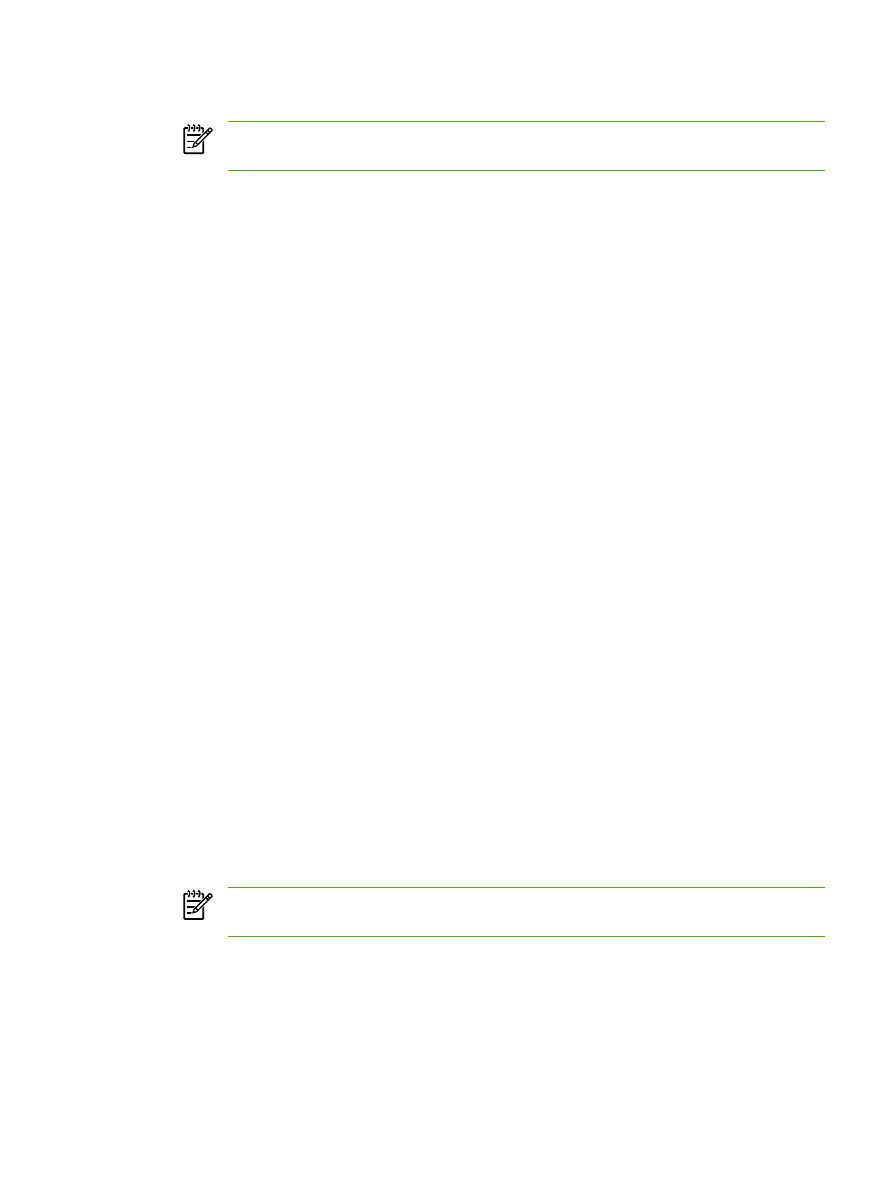
11.
V okně Připraveno k instalaci spusťte instalaci klepnutím na tlačítko Další.
Poznámka
Chcete-li některá nastavení změnit, klepněte místo na tlačítko Další na tlačítko
Zpět. Vrátíte se do předcházejících oken a můžete nastavení změnit.
12.
V okně Typ připojení vyberte možnost Prostřednictvím sítě a klepněte na tlačítko Další.
13.
V okně Identifikace tiskárny vyberte příslušné zařízení. Můžete ho vyhledat nebo zadat
hardwarovou adresu nebo adresu IP. Ta je uvedena na konfigurační stránce, kterou jste před tím
na tiskárně vytiskli. Ve většině případů se přiřazuje adresa IP, ale toto nastavení můžete změnit:
V okně Identifikace tiskárny klepněte na možnost Určit tiskárnu podle adresy. Klepněte na
tlačítko Další.
14.
Čekejte, dokud proces instalace neskončí.